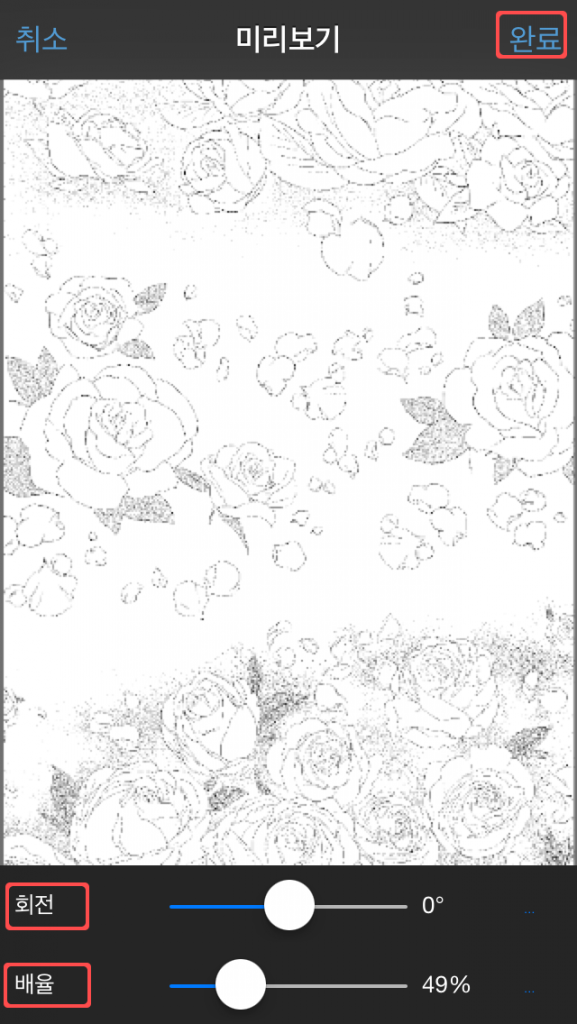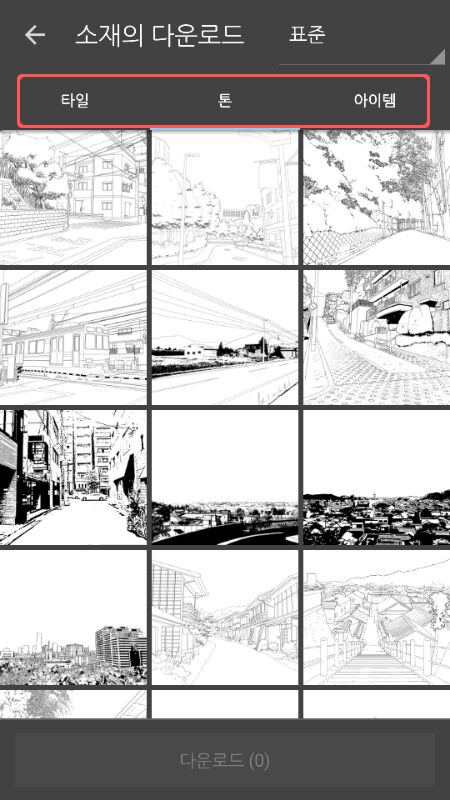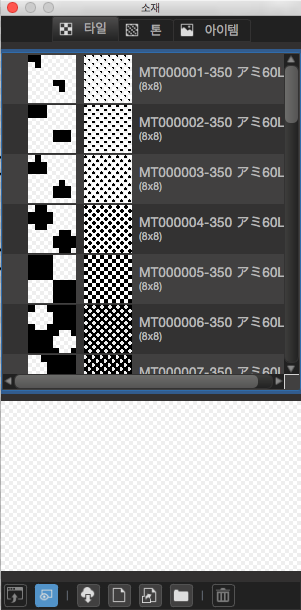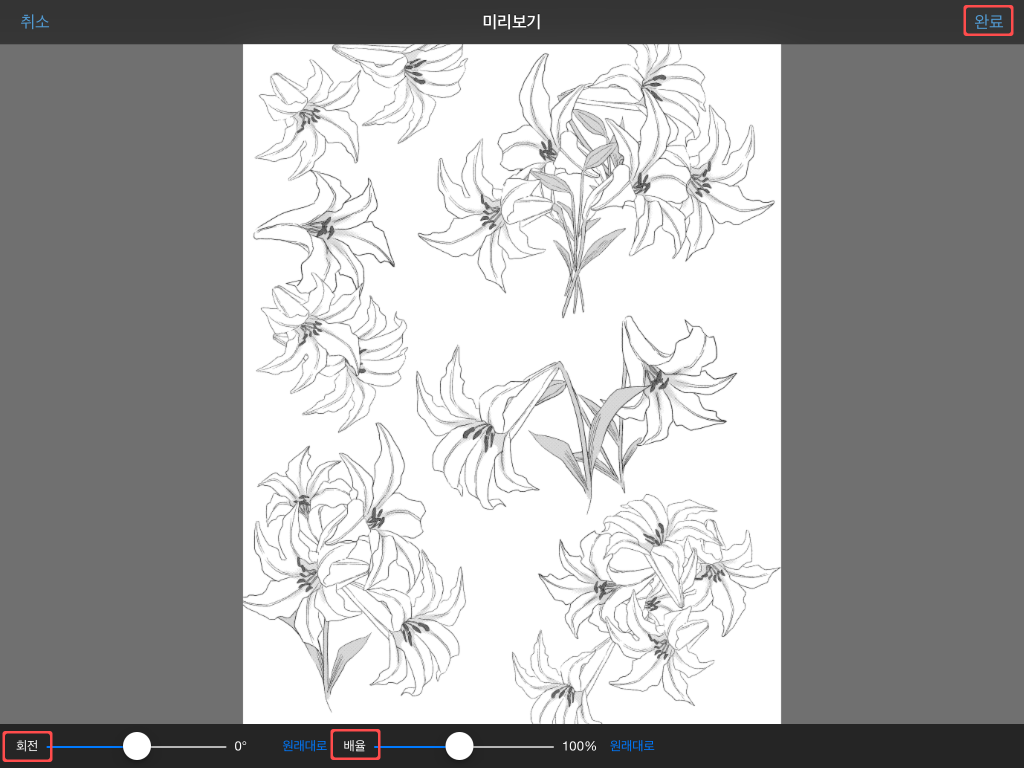2022.10.18
【iPad】자신의 사인을 아이템 소재로 등록하자!

오늘은 iPad로 자신이 만든 사인과 오리지널 옥호 마크를 아이템 소재 윈도우에 등록해서 편리하게 사용하는 방법을 소개하겠습니다!

Index
자신의 사인을 만든다
신규 작성한 캔버스에 등록하고 싶은 사인을 그립니다.
편리성을 생각해서 투명 레이어에 검은색이나 흰색 등 단순하게 그리는 것을 추천합니다.
선택 툴로 범위를 선택한다
여백이 많을 때는 선택 툴을 사용해 범위를 선택합니다.
(※이 작업은 넘어가도 됩니다)
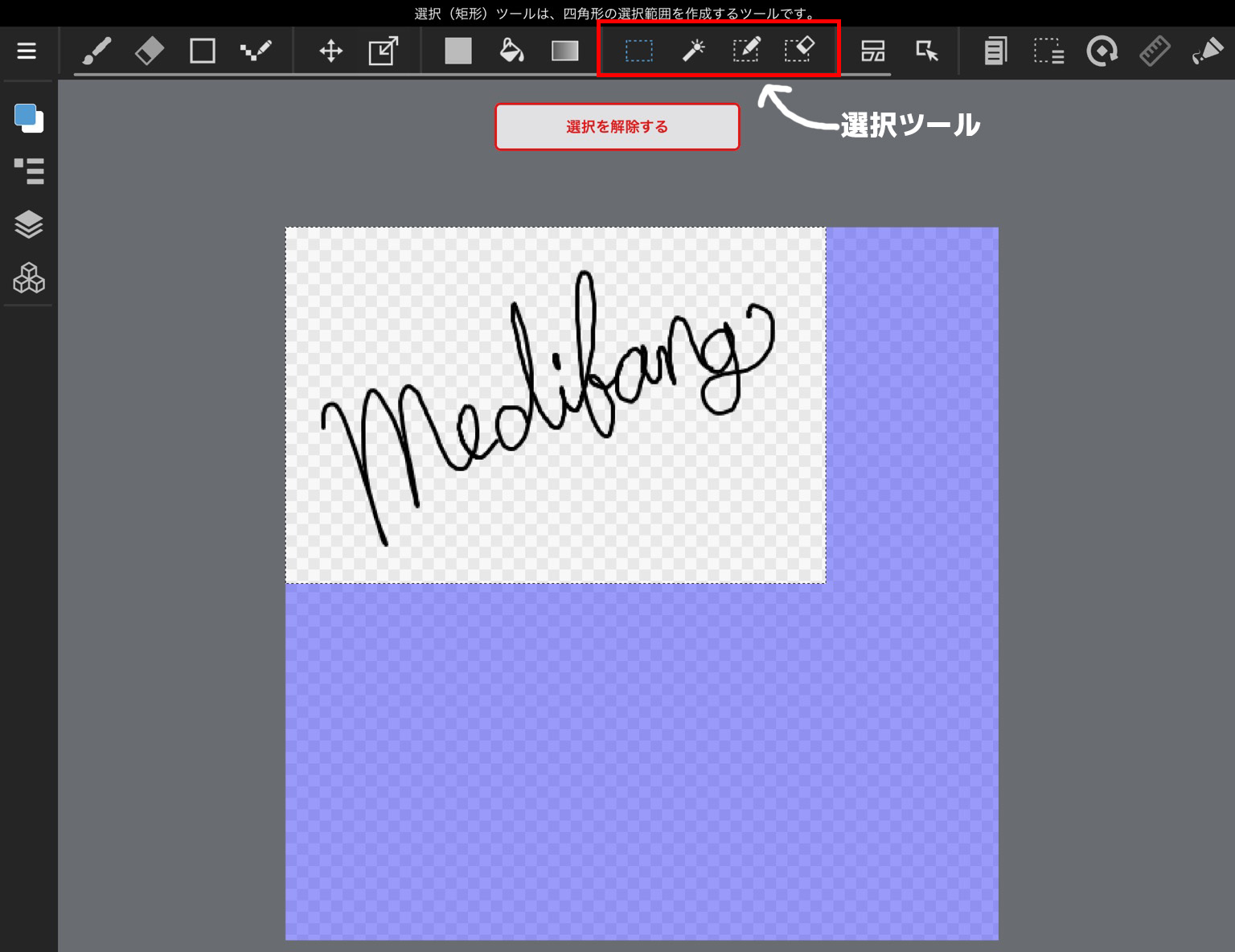
아이템 소재에 등록한다
소재메뉴를 탭해 오른쪽 아래에「아이템」을 선택합니다.
왼쪽 위에 있는 +마크를 탭해서「캔버스에서 추가」를 합니다.
또는 캔버스를 png등으로 내보내서 저장한 것을「소재를 추가」에서 불러오는 것도 가능합니다.
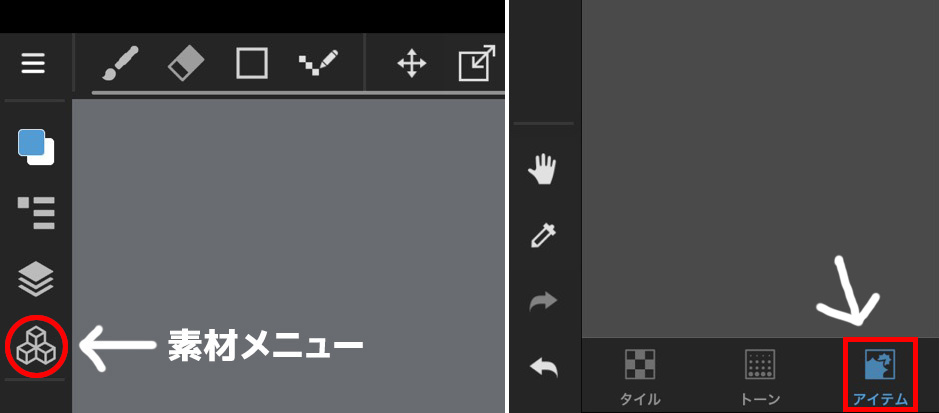
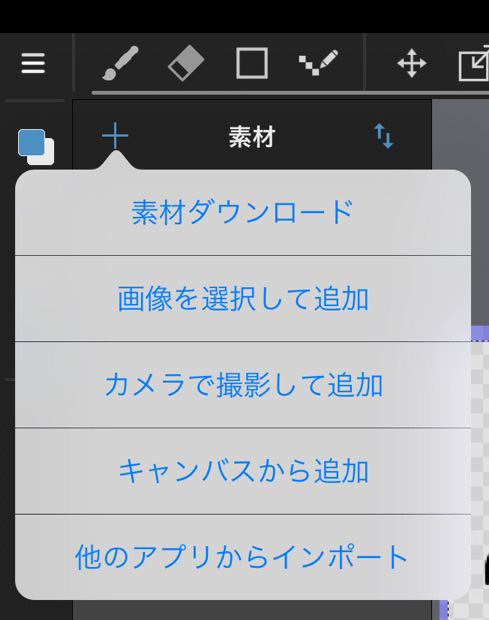
배경 레이어를 숨겨두는 등 캔버스를 투명배경으로 해둡니다.
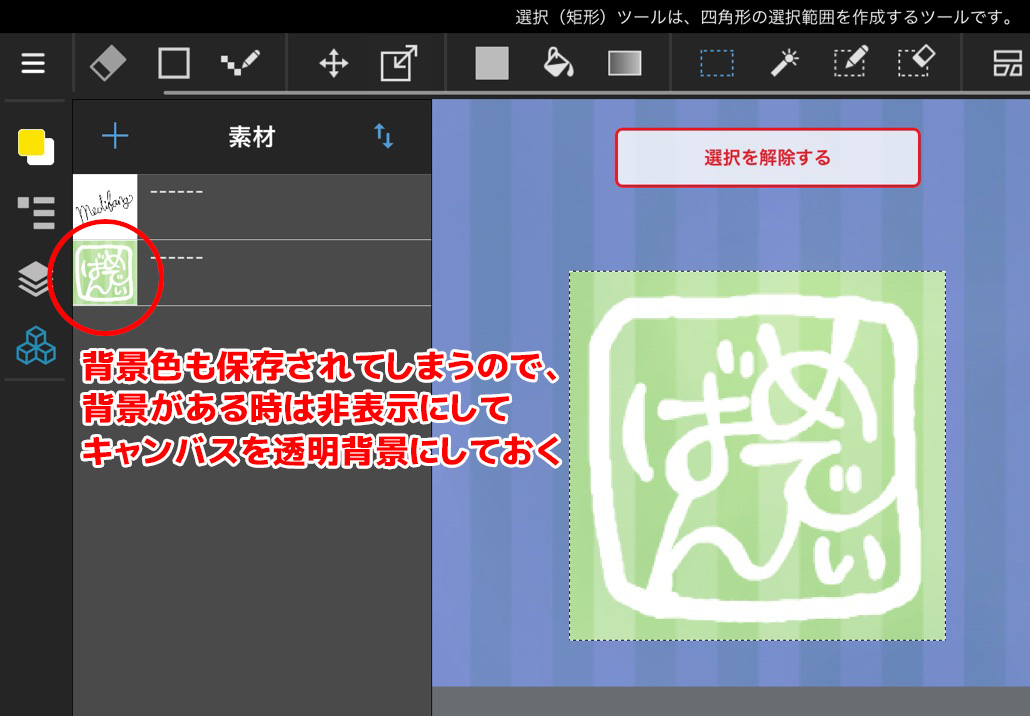
아이템 목록에 등록되면 여기에서 언제라도 같은 데이터를 불러 와서 사용할 수 있습니다.
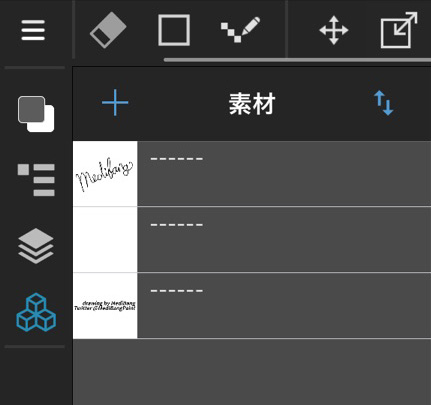
실제로 사용해보기
신규 레이어를 준비합니다.
소재 메뉴「아이템」에서 방금 등록한 소재를 탭해서 붙여넣을 수 있습니다.
확대축소, 회전 등 간단 편집도 가능합니다.
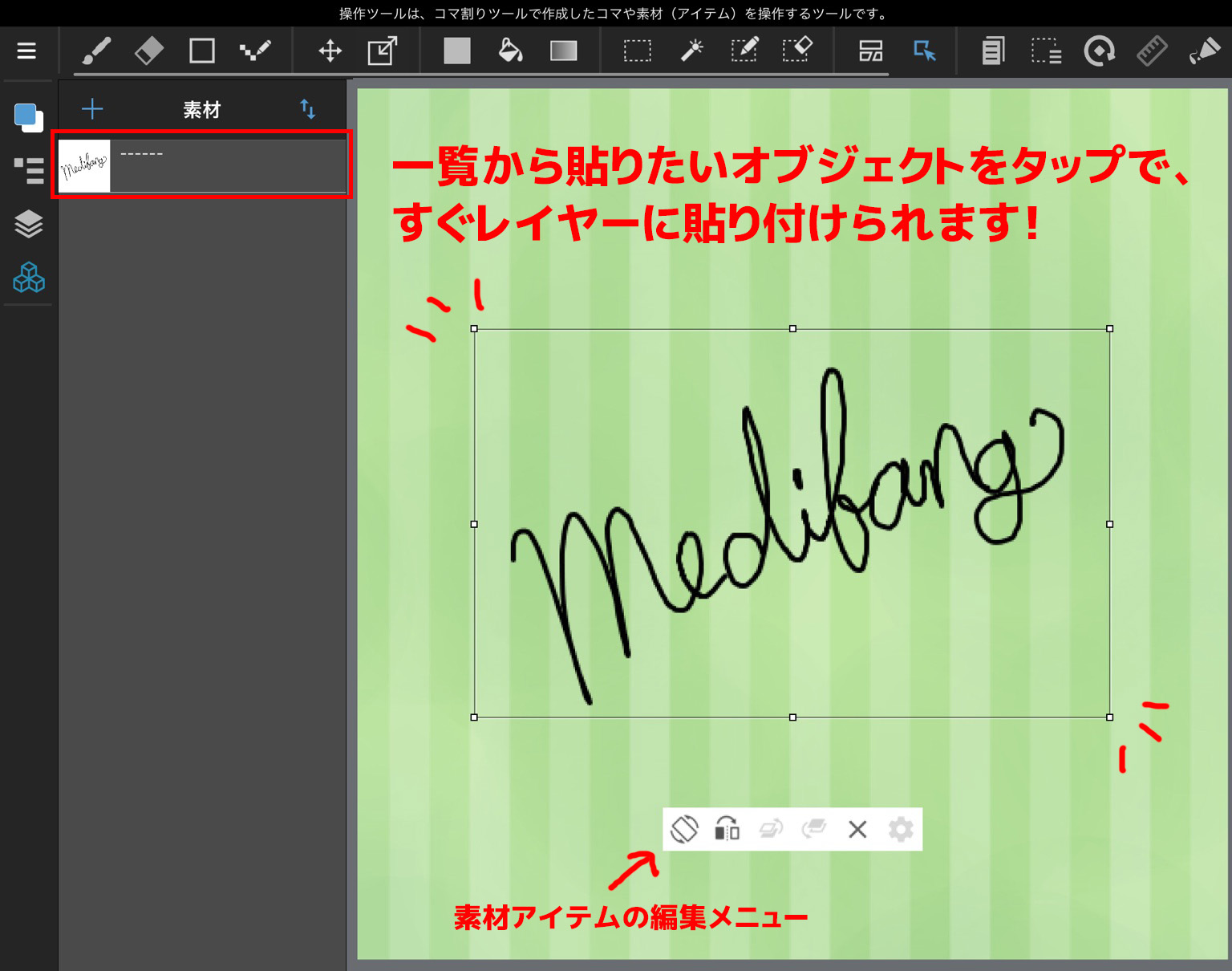
붙여넣은 후에는「투명도 보호」「클리핑 마스크」등을 사용해 색감 조절도 가능합니다.
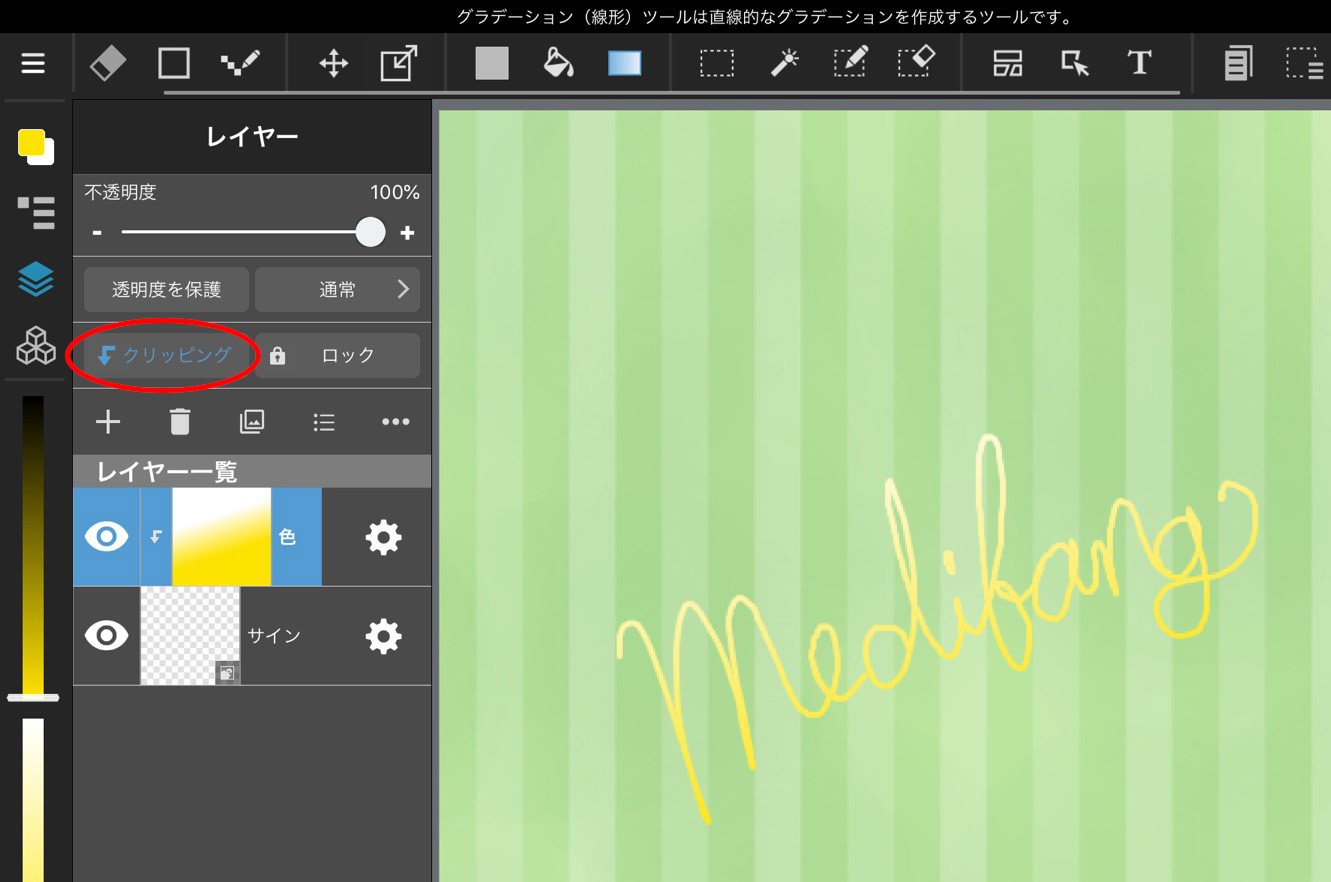
붙여넣은 소재 아이템은 레이어 위에서도 독립한 인용 데이터이기 때문에 붙여넣은 후에도 사이즈와 배치 편집이 가능합니다.
※소재는 선택한 레이어에 붙여넣기되니 주의합시다.
폴더 등 아이템을 붙여넣을 수 없는 레이어를 선택하면
「소재 붙여넣기를 할 수 없는 레이어가 선택돼있습니다.」라는 창이 뜹니다.
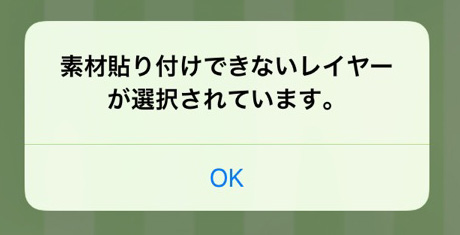
다양한 사인을 등록하자
사인 이외에도 자신의 옥호 마크, 스탬프, 씰, 신용표기, 워터마크(투과)등을 등록해서 편리하게 활용해보세요!
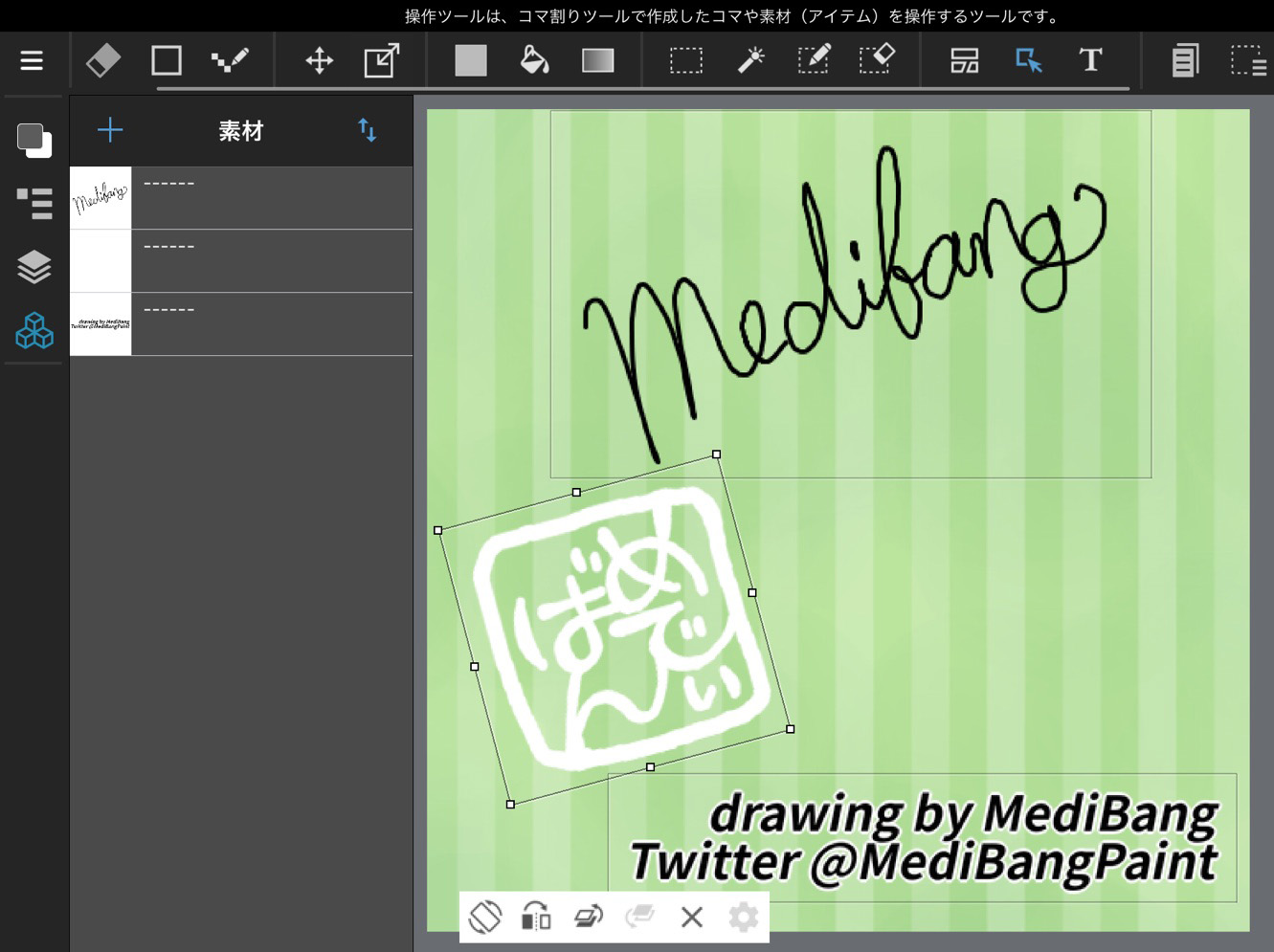
\ We are accepting requests for articles on how to use /